Snabb felsökning av DaVinci Resolve 17 Render-krascher
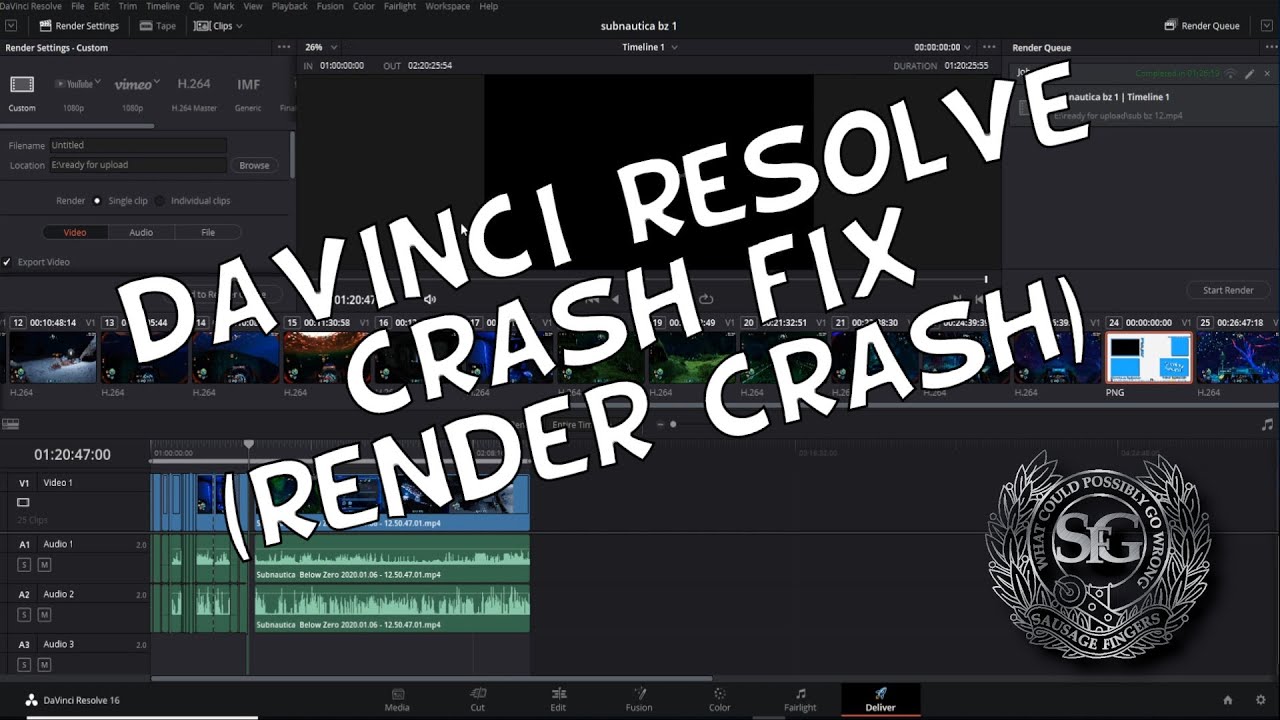
Innehållsförteckning
Du har arbetat hårt med din redigering i DaVinci Resolve, och 20 minuter in i en timmes rendering kraschar den! Andra gånger när du tittar på din slutliga rendering har en av effekterna en glitch. Det finns få saker som är så frustrerande som en renderingskrasch eller glitch i din slutliga rendering. Det är något som varje videoredigerare har upplevt någon gång. En renderingskrasch i DaVinci Resolve kan orsakas av ett antalså det första steget för att åtgärda problemet är att fastställa orsaken.
När du har ett renderingsproblem i Resolve faller det oftast inom en av dessa kategorier: hårdvaruproblem, programvaruproblem eller ett misstag av användaren. Detta kan vara ett mycket brett ämne så vi kommer att fokusera på några av de vanligaste problemen och lösningarna.
Se även: Handledning: Partikel (Thanos) sönderdelningseffekter i After EffectsSammanfattning
Del 1: Smarta lösningar för vanliga DaVinci Resolve Render-krascher
Fixar av hårdvara
En av de första sakerna att tänka på är din hårdvara. Klarar den av att hantera det du försöker rendera? Se till att ditt system åtminstone uppfyller minimikraven för DaVinci Resolve. Intensiva visuella effekter i Fusion och komplexa färggraderingar kan vara extremt krävande för din dator, så se till att den klarar av uppgiften. Detta är särskilt viktigt när du arbetar i högreupplösningar som 4K.
Ibland kan flera GPU:er orsaka problem. Kontrollera att dina GPU-inställningar är korrekta. Det kan vara nödvändigt att inaktivera 1 GPU, särskilt om det är en inbyggd GPU. Det är viktigt att notera att DaVinci Resolve stöder och använder flera GPU:er i rätt konfiguration men detta är endast tillgängligt i den betalda Studio-versionen.
Se även: Lär dig skapa fantastiska glow-effekter i After EffectsDetta leder oss till en annan viktig punkt. Du kanske har en mycket avancerad dator med en fantastisk GPU, men om du använder gratisversionen kommer DaVinci Resolve inte att utnyttja all denna kapacitet eftersom gratisversionen har begränsningar.
Nästa steg är att se till att alla drivrutiner för ditt system och särskilt din GPU är uppdaterade. GPU-drivrutiner uppdateras regelbundet för att hantera nya versioner av operativsystem och programvara, så om du har gjort några uppdateringar är det viktigt att se till att dina drivrutiner är uppdaterade.
Programvarufixar
Om renderingen fastnar på en viss bildruta i projektet och du inte vet varför kan du prova att ändra dessa inställningar:
- Gå till Inställningar> Användare> UI .
- Avmarkera Stoppa renderingen när en bildruta eller ett klipp inte kan bearbetas .
- Och sedan också avmarkera Stoppa uppspelningen när en tappad bildruta upptäcks .
Även om detta kan fungera är det inte riktigt en fix, utan mer av en lösning. Du kommer fortfarande att behöva avgöra vad som är den faktiska orsaken till renderingskraschen eftersom detta helt enkelt kringgår problemet. Men det kan rädda dig i en kritisk situation. Ta reda på varför den ramen orsakar kraschen. Det hjälper ofta att övervaka dina systemresurser medan du utför en rendering för att se om något som din CPU eller minne ärmaximalt utnyttjad när kraschen inträffar.
Om det är ett resursproblem kan du försöka minska renderingshastigheten i renderingsinställningarna på leveranssidan.
- Gå till Fil Renderingshastigheten är alltid maximal som standard.
- Vi rekommenderar att du justerar Renderingshastighet inställning till 75 eller till och med 50. Detta påverkar inte kvaliteten på din rendering men minskar belastningen på din dator.
- Stäng av Uppdateringar under rendering genom att klicka på Minimal från menyn i visaren (de 3 prickarna bredvid visaren, uppe till höger). Detta stänger av liveuppdateringar i visaren när renderingen fortskrider.
Ibland är problemet med ett visst klipp som har stora effekter eller färggraderingar. Om så är fallet är den bästa lösningen ofta att rendera klippet på egen hand till ett format som är enkelt att redigera, t.ex. ProRes eller DNxHR och importera sedan det renderade klippet igen för att använda det i ditt projekt. På så sätt slipper DaVinci Resolve den komplexa renderingen av klippet samtidigt som ljud, färg och allt annat också ska renderas.
Det är viktigt att veta att renderkrascher i DaVinci Resolve ofta är system- och projektspecifika. Orsakerna kan vara många och ibland svåra att fastställa. Det bästa sättet att undvika dem är att se till att system, programvara och drivrutiner uppfyller specifikationerna och är uppdaterade eftersom detta kommer att undvika de flesta vanliga problem.
Del 2: Snabba lösningar för DaVinci Resolve 17 Render Glitches
Ibland är det inte en renderingskrasch som är problemet utan snarare ett fel i den renderade filen. Detta händer oftast med snabbrörlig rörlig grafik när den exporteras till H.264/H.265. Nedan följer några potentiella lösningar.
- Rendera till en annan filtyp först, t.ex, ProRes eller DNxHR Dessa filer är större men är bättre lämpade för redigering och mindre benägna att orsaka dessa problem.
- Använd inte automatiska keyframes vid rendering till H.264/H.265 Ändra istället till 1 eller 0. Detta löser ofta problemet.
- Uppdatera DaVinci Resolve. Varje ny version åtgärdar i allmänhet ett antal buggar i programvaran, så det är värt att kontrollera om ditt problem har åtgärdats i en uppdatering.
Renderkrascher är frustrerande för alla redigerare, men ett systematiskt tillvägagångssätt för att hitta orsaken till kraschen hjälper dig att lösa problemet. Vanliga problem är vanligtvis förknippade med hårdvara, programvara eller användarfel. Att se till att ditt system uppfyller specifikationerna och är uppdaterat är ett av de bästa sätten att undvika dessa problem.
Om du vill ha mer information om hur du arbetar med DaVinci Resolve kan du läsa vår handledningsartikel om rendering. Du kan också läsa mer om hur du får en smidig uppspelning i DaVinci Resolve.

